من طرف عبد الواسع عمر الرمانه الخميس ديسمبر 04, 2008 7:31 am
من طرف عبد الواسع عمر الرمانه الخميس ديسمبر 04, 2008 7:31 am
10-و الآن نأتي لأدق خطوة و قد تكون الأصعب ألا و هي خطوة تقسيم الهارد ديسك (يوفر لك برنامج تنصيب الرد هات برنامج لتقسيم الهارد ديسك اسمه Disk Druid و هو ما سنقوم باستخدامه الآن) .
و حيث أننا في هذا الدرس قررنا تنصيب الرد هات و إزالة أي نظام تشغيل آخر من الجهاز فإننا سنقوم بإزالة أي تقسيمات سابقة أولاً ثم نقوم بعمل تقسيمات خاصة بالرد هات (لاحظ أنه يمكننا تنصيب النظامين سوياً بالإبقاء على النظام القديم في partion منفصل لكننا لم نتطرق لهذه الطريقة الآن) .
أ-التعرف على شاشة Disk Druid:
الجزء العلوي يمثل التقسيمات الموجودة على جهازك . (غالباً ستأخذ الأسماء hda - hdb و هكذا...) . أيضاً تستطيع معرفة حجم هذا التقسيم و حجمه الحقيقي . الجزء الأوسط من الشاشة يحتوي على الأزار Edit - delete - reset ... سنستخدم هذه الأزار بعد قليل . الجزء السفلي يعطيك معلومات حول الهارد ديسك (عدد الـ Cyliders - heads ...) لكننا لن نتعامل مع الجزء السفلي .
ب-لإزالة التقسيمات القديمة : اختر الـ partion المراد حذفه ثم اضغط على زر Delete من الجزء السفلي من الشاشة . كرر العملية لإزالة جميع التقسيمات .
جـ - إضافة تقسيمات اللينكس : هناك عدة نظريات حول عدد التقسيمات اللازمة و حجمها لكننا سنستخدم الطريقة التي ينصح بها الموقع الرسمي للرد هات ألا و هي إضافة ثلاث تقسيمات كما يلي:
اضغط على زر Add لإضافة القسم الأول سيظهر لك مربع حوار . من القائمة المنسدلة في الأعلى اختر( / ) ثم حدد الحجم الذي تريده لهذا التقسيم . ماهو الحجم المناسب ؟ إذا كنت تريد تنصيب جميع البرامج الملحقة لارد هات فاختر حجماً قريباً من 1000 ميجا بايت (أي واحد جيجا بايت) . من القائمة المنسدلة في الوسط اختر Linux native (لن تحتاج لاختياره لأنه مختار افتراضياً) . اضغط OK .
اضغط زر Add مرة أخرى لتضيف القسم الثاني : في القائمة المنسدلة في الأعلى اختر ( /boot ) ثم اختر حجماً مناسباً 16 ميجابايت على الأكثر . اضغط OK .
اضغط زر Add للمرة الثالثة و الأخيرة ان شاء الله : اترك القائمة المنسدلة العلوية . من القائمة المنسدلة في الأسفل اختر Linux Swap ثم حدد الحجم المناسب . ماهو الحجم المناسب لهذا التقسيم ؟ لتعرف الحجم المناسب يجب أن تعرف الغرض من هذا التقسيم . يستخدم جهازك هذا التقسيم لمساعدة الذاكرة في حالات الضغط و لذلك فإنه يستحسن أن يكون بحجم 2.5 % من حجم ذاكرتك (16 ميجابايت على الأقل) . اضغط OK .
ملاحظة : قد تكون حددت حجماً لتقسيماتك أكبر مما هو متوفر في جهازك ==> حينها سيظهر الجزء الذي لم يستطع اللينكس ايجاده باللون الأحمر . اختر هذا التقسيم ثم اضغط على Edit و غير في حجمه ليناسب جهازك . أحياناً لا تنتهي المشكلة بتعديل القسم الذي فشلنا في ايجاده ==> أنصحك بأن تقوم بحذف كل التقسيمات ثم تحاول مرة أخرى .
و الآن اضغط Next . أهنئك ! لقد قربت النهاية .
ستظهر لك شاشة لتحدد التقسيمات التي تريد عمل فورمات لها . اختر جميع التقسيمات السابقة (ملاحظة:في حالات تركيب اللينكس للترقية ... نحتاج أحياناً للابقاء على معلومات معينة و لذا لا نقوم بعمل فورمات لتقسيمات معينة) . يوجد خيار في الأسفل للتشييك على الأجزاء السيئة (يفضل اختياره) . اضغط Next .
11-و الآن حدد المنطقة التي تتواجد فيها بالضغط على مكانك على الخريطة (تعرف البرنامج على مدينة الرياض مثلاً عليك أن تعود للوراء Back و تحذف بعض البرامج أو تزيد حجم التقسيم ( / )) .
و الان ! لقد بدأ التنصيب الفعلي للرد هات في جهازك . سيتغرق وقتاً ليس بالقصير . لذا يمكنك ترك جهازك قليلاً للراحه . (تستطيع معرفة الوقت اللازم بالضبط من الشاشة نفسها - يوجد قسم للوقت الكلي - الوقت المتبقي- الوقت المنتهي) .
الحمد لله ! لقد انتهينا.......
20-أخرج الأقراص من مكانها و أعد التشغيل . سيظهر لك برنامج Lilo و يطلب منك اختيار نظام التشغيل الذي تريده اضغط Eneter أو اكتب Linux ثم اضغط Enter . ستظهر بعض العبارات على الشاشة ثم يطلب منك أن تدخل اسم المستخدم الذي ستدخل به لأول مرة . اكتب root
ثم اكتب كلمة المرور التي اخترتها أثناء التنصيب (لن يظهر أي شيء على الشاشة وقت الكتابة). للدخول إلى الواجهة الرسومية من اللينكس اكتب startx و اضغط إنتر .
21- أتركك الان لتتعرف على نظامك الجديد .....
لكن انتظر.......طريقة اقفال النظام سهلة و لابد أنك ستكتشفها و هي:
اضغط بالماوس على المربع الصغير الذي يحمل صورة القدم الشهيرة !....ثم اختر Log out ستظهر لك شاشة صغيرة للتأكيد . إذا أردت الخروج من النظام تماماً اختر الخيار الثاني Halt . ثم اضغط Yes . أو اضغط No للعودة إلى الرد هات مرة أخرى ....
 OSUTILSrawrite
OSUTILSrawrite